* 主体类型
* 企业名称
* 信用代码
* 所在行业
* 企业规模
* 所在职位
* 姓名
* 所在行业
* 学历
* 工作性质
请先选择行业
您还可以选择以下福利:
行业福利,领完即止!

下载app免费领取会员


在Revit软件中创建梁需要按照以下步骤进行操作:
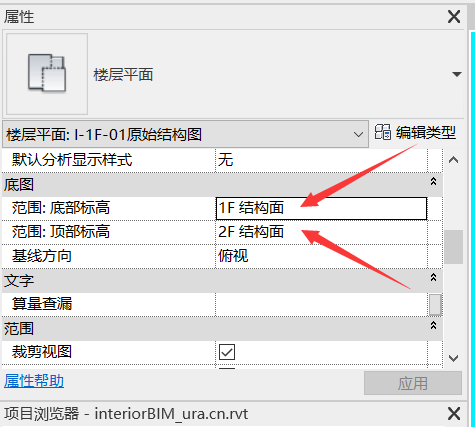
第一步:打开Revit软件并选择适当的视图(平面图或立面图)来创建梁。
第二步:在Revit界面的“结构”选项卡中,找到“梁”工具,并单击它。
第三步:在图形区域内单击鼠标左键并拖动,绘制梁的起点和终点。
第四步:在“细节”选项卡中,设置梁的尺寸、类型和其他参数。
第五步:按下“Esc”键或将鼠标光标移动到图形区域之外,完成梁的创建。
通过以上步骤,您就可以在Revit软件中创建出下方所示的梁。
梁的创建在Revit软件中非常简单和直观。您可以根据需要调整梁的尺寸和类型,以适应不同的设计要求。Revit还提供了丰富的工具和功能,使您能够更轻松地编辑和修改梁的属性。无论是简单的梁还是复杂的结构,Revit都可以满足您的设计需求。
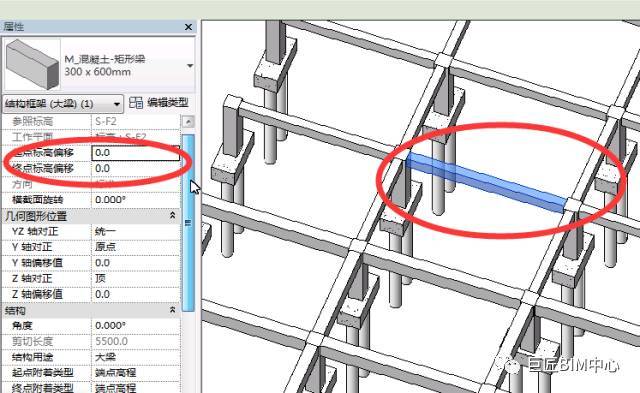
因此,如果您需要在Revit软件中创建梁,只需按照以上步骤进行操作即可。祝您使用Revit愉快!
本文版权归腿腿教学网及原创作者所有,未经授权,谢绝转载。

猜你喜欢
Autodesk Revit 2017官方简体中文版下载+注册机+序列号+产品密钥
Revit技巧 | revit怎么画阳光棚?Revit自适应创建遮阳棚的简单技巧
Revit2020安装教程,图文教程
Revit2018安装后没有族库、没有项目样板,没有族样板怎么办?
关于Revit墙连接方式、显示及其调整修改的理解
Revit中的“影响范围”工具
最新课程
推荐专题
- 趾板设计新方法:利用Civil3D和Revit玩转趾板参数化
- Revit教程 | Revit在平面视图如何范围显示的图文教程(文/柏慕哲)
- Revit教程 | Revit预算版之基本设置(稿/羊兆亮)
- 酒店项目BIM深化:空调机房(5.关于组合式空调箱设备的说明及精细度表达)
- 酒店项目BIM深化:空调机房(4.新建空调机房工程项目)
- 酒店项目BIM深化:空调机房(设备层空调机房系统图纸分析)
- 酒店项目BIM深化:空调机房(课程说明)
- 允匠装配式支架设计软件(Revit插件)——广大机电BIMer福利!
- 酒店项目BIM建模:暖通专业模型(模型后期处理)
- 酒店项目BIM建模:暖通专业模型(暖通水系统模型-下篇)
相关下载























































